朋友的計算機一直使用ADSL撥號方式上網,自從升級到Windows8系統後,他不知道如何設置系統,想實現一登錄系統就自動連接ADSL了,請問如何才能開機自動連接ADSL上網呢?
1、在windows8系統的Metro界面狀態下,按下快捷功能鍵“Win+X”,選擇快捷菜單中的“計算機管理”命令,
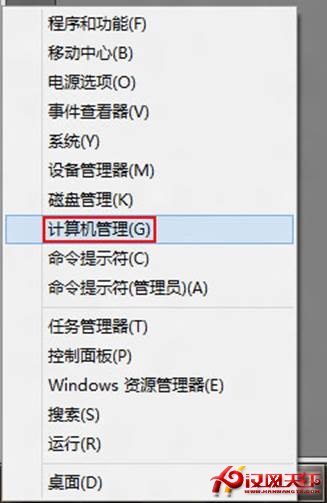
2、打開計算機管理窗口,使用鼠標左鍵單擊左側的“任務計劃程序”使其為選中狀態,然後用鼠標右鍵單擊之,執行右鍵菜單中的“創建基本任務”命令,
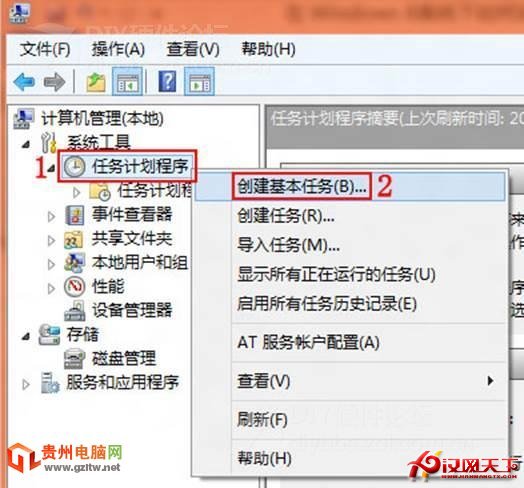
3、彈出創建基本任務向導對話框,輸入任務名稱,單擊“下一步”按鈕後,
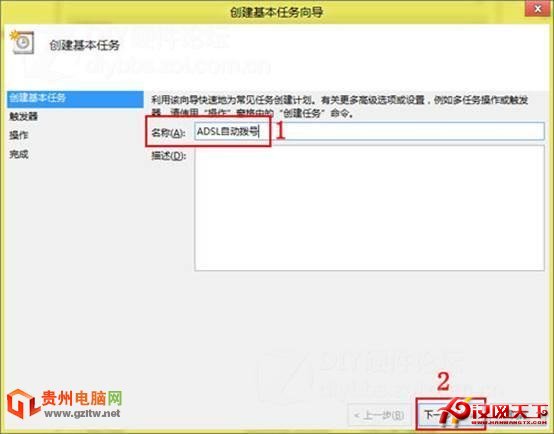
4、在任務觸發器設置界面,選中“當前用戶登錄時”選項,
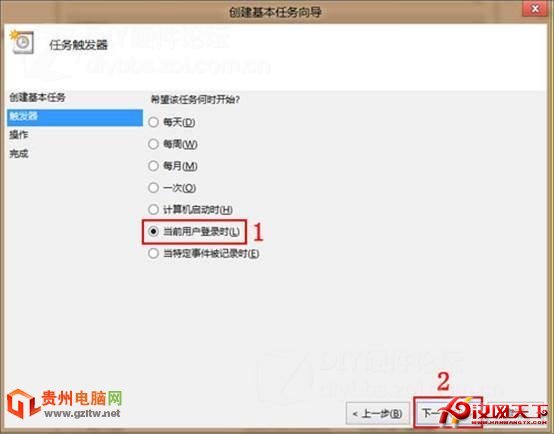
5、在操作設置界面,選擇如下圖標注“1”處的“啟動程序(T)”,然後點擊標注“2”處的“下一步(N)>”按鈕。
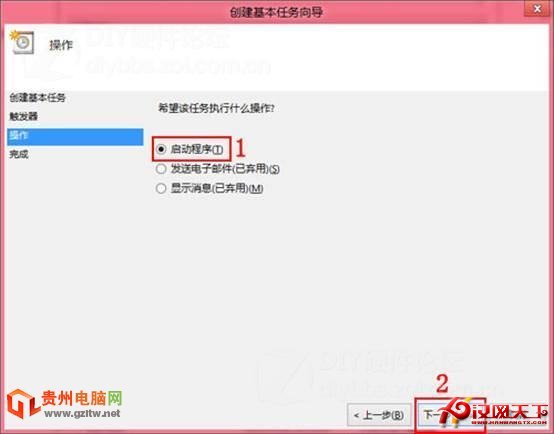
6、在其後界面的程度或腳本文本框中輸入“rasdial ADSL 撥號名稱、賬號、密碼”,
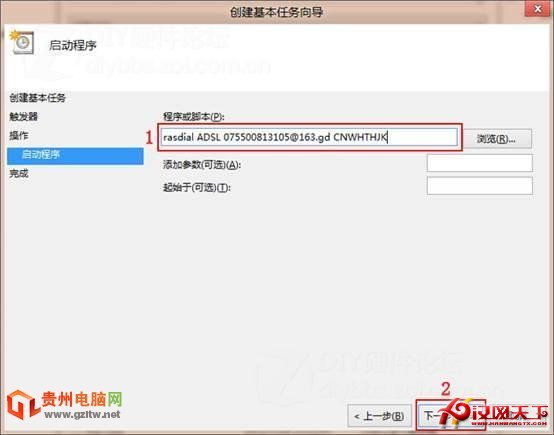
注意:其中ADSL撥號名稱是已創建好的寬帶上網連接名稱,不受大小寫影響,而後面緊跟的是撥號賬號與密碼內容,中間必須使用空格分開,不過賬號與密碼一定要嚴格按照大小寫輸入。
7、在彈出的提醒對話框中,直接點擊“是(Y)”按鈕。
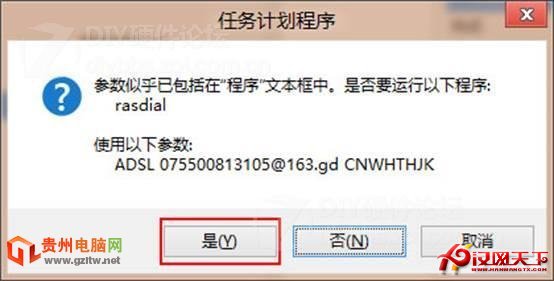
8、在完成設置界面,勾選如下圖標注“1”處的“當單擊“完成”時,打開此任務屬性的對話框。”,然後點擊標注“2”處的“完成(F)”按鈕。
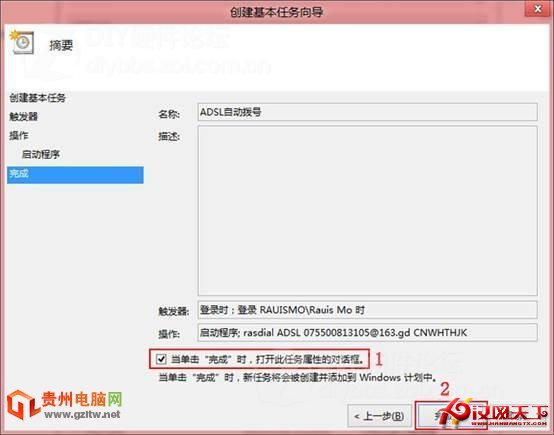
9、在彈出的屬性設置窗口,點擊“條件”選項卡,取消勾選“只有在計算機使用交流電源時才啟動此任務(P)”,最後點擊“確定”按鈕結束設置。
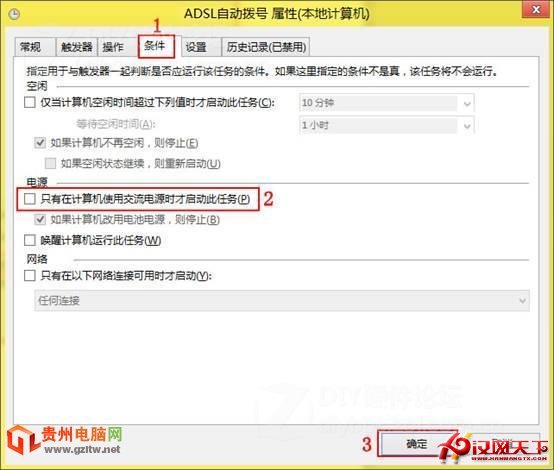
10、當設置完畢後,每次重新啟動計算機將會自動進行撥號,但前提條件是已經連接好網線、Modem 和電話線。
確認之後,重新啟動計算機系統,windows8系統日後就能自動連接ADSL進行上網訪問了。
備注:
以上所述的寬帶連接名稱(如:ADSL)需和下圖所示位置的名稱一致,如下圖所示
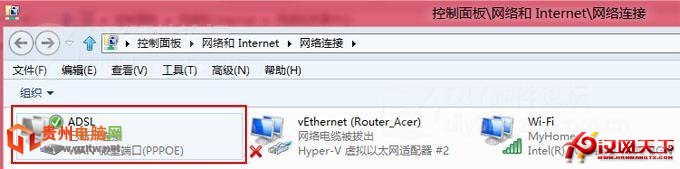
Win8實現開機自動撥號上網設置
createobject("wscript.shell").run"rasdial 寬帶連接 用戶名 密碼",0
復制代碼到記事本(用戶名和密碼改成實際使用的),保存類型:所有文件,保存為.vbs格式文件,將這個.vbs文件復制到C:\ProgramData\Microsoft\Windows\Start Menu\Programs\StartUp目錄下即可實現自動撥號上網。